実行予算登録
| この機能を利用可能なユーザー権限 | ||||
|---|---|---|---|---|
| 管理者 | 責任者 | 経理担当者 | 担当者 | 担当者2 |
| 〇 | 〇 | 〇 | 〇 | × |
実行予算を実行予算時期ごとに登録・更新することができます。
工種ごとに表示されます。
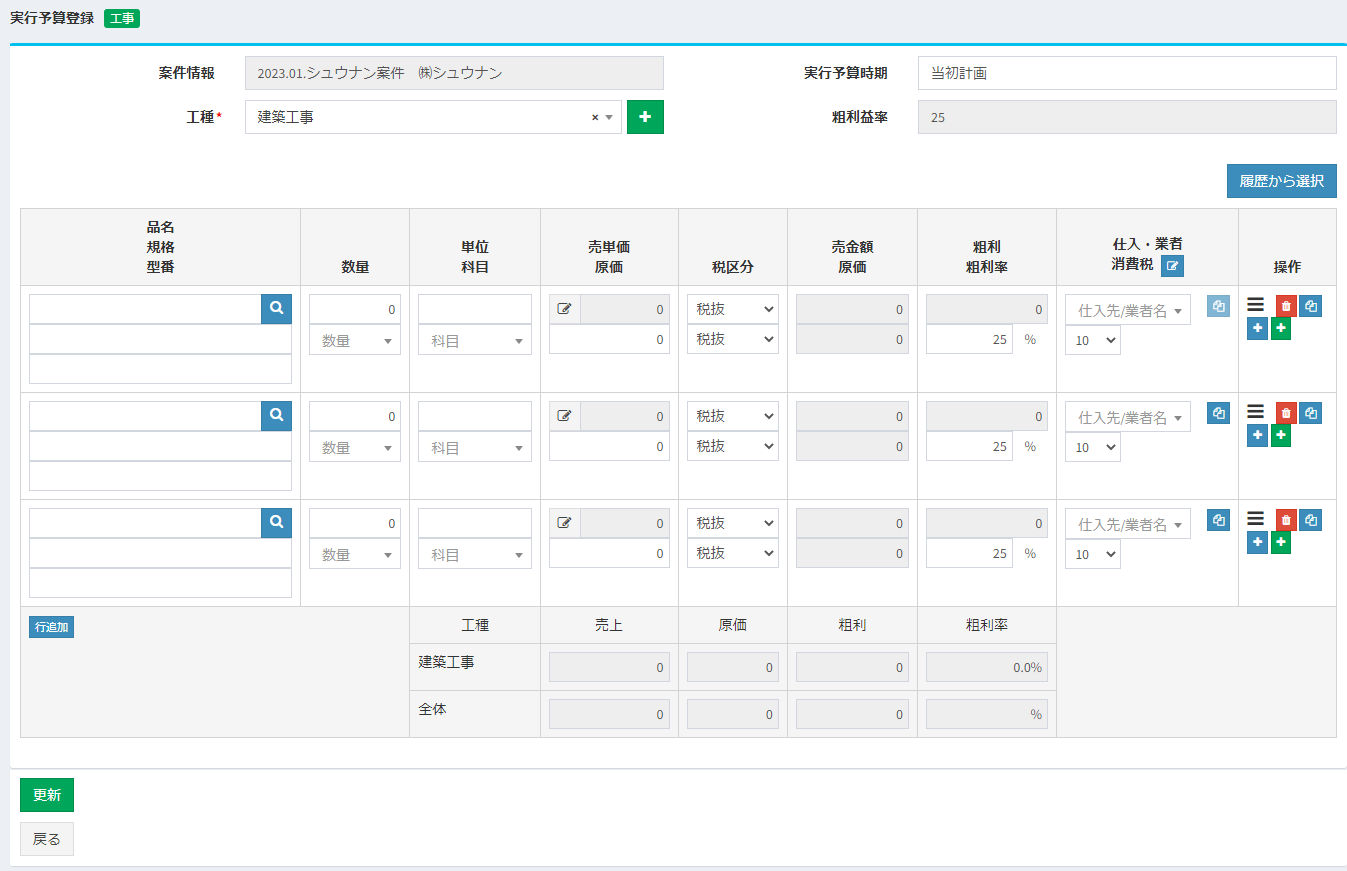
実行予算基本項目
| 項目名 | 説明 |
|---|---|
| 案件情報 | 実行予算を作成する案件情報が表示されます。 |
| 実行予算時期 | 実行予算時期の名称が表示されます。変更すると実行予算集計画面の表示、帳票類の表示にも反映されます。 |
| 工種 | 工種を選択してください。+ボタンを押下すると工種登録画面に遷移します。 工種は実行予算単位で共通です。実行予算時期毎に異なる工種を登録することはできません。 |
| 粗利益率 | 実行予算集計画面で、実行予算時期毎に設定した初期設定粗利率が表示されます。 |
実行予算明細項目
| 項目名 | 説明 |
|---|---|
| 摘要 | 実行予算登録を行う品目やサービス名を入力してください。虫眼鏡ボタン押下で品目マスタを表示し、選択することもできます。この項目は、表示設定画面で設定した名称及び項目数(Max3項目)となっています。 |
| 数量 | 当該品目またはサービスの数量を入力してください。 数量登録画面で登録した項目を選択することもできます。その場合は数量登録画面で数量または単位が変更されると、変更内容が反映されます。 |
| 単位 | 当該品目またはサービスの単位を入力してください。 数量登録画面で登録した項目が選択されている場合は編集はできません。 |
| 科目 | 当該品目またはサービスの科目を選択してください。実行予算から原価登録する際に、ここで設定した科目が原価に反映されます。 工事完成基準の対象案件の場合、科目の設定は必須です。 |
| 売単価 | 原価を入力すると、原価と粗利率を元に自動で売単価が設定されます。実行予算集計画面で指定した売単価丸め桁位置・端数処理の設定が反映されます。 手動で直接入力する場合はメモアイコンを押下してください。直接入力の場合は入力値と原価を元に粗利率が計算されます。 |
| 原価 | 当該品目またはサービスの原価(単価)を入力してください。 |
| 税区分 | 当該品目またはサービスの税区分を選択してください。 |
| 売金額 | 当該品目またはサービスの売金額(売単価×数量)が選択された税区分で自動表示されます。 |
| 原価 | 当該品目またはサービスの原価金額(原価×数量)が選択された税区分で自動表示されます。 |
| 粗利 | 当該品目またはサービスの粗利益(売金額-原価)が表示されます。 |
| 粗利率 | 当該品目またはサービスの粗利率(粗利益/売金額×100)が表示されます。粗利率を指定すると、原価と粗利率から売単価が自動で計算されます。 売単価を指定すると、原価と売単価から粗利率が自動で計算、表示されます。 |
| 仕入・業者 | 当該品目またはサービスの仕入先/業者名を選択してください。当該行が原価登録済みの場合、「登録済」と表示されます。 |
| 消費税 | 当該品目またはサービスの消費税を選択してください。 |
| 操作 | |
| 金額合計 工種毎、全体の合計金額・粗利率が自動で表示されます。 | |
ボタン操作
| ボタン | 説明 |
|---|---|
| 履歴から選択 | 「予算詳細検索」ダイアログを表示します。これまで登録した実行予算履歴から詳細を選択して表示することができます。 |
| 行追加 | 実行予算明細の最終行が1行追加されます。 |
| 追加 | 新規登録時は「追加」が表示されます。実行予算を新規追加します。 |
| 更新 | 編集時は「更新」が表示されます。現在の内容で実行予算を更新します。 |
| 戻る | 実行予算集計画面へ遷移します。 |
原価登録時の注意点
実行予算から原価登録する際、明細に設定されている内容(科目、仕入・業者 等)が反映されます。
実行予算集計画面で「発注処理で原価登録しない科目」で指定した科目が設定されている明細項目は原価登録されません。
一度原価登録した明細項目は再度原価登録することはできません。
原価登録済の項目は明細項目「仕入・業者」列に「登録済」と表示されます。
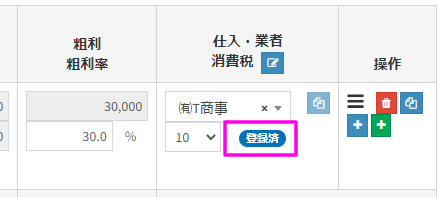
無料でお試し!
粗利管理クラウドソフト「uconnect」は、
経理業務の効率化とリアルタイム粗利管理が可能なクラウド型の粗利管理ソフトです。
見積書・納品書・受領書・領収書・請求書作成 + 売掛管理・買掛管理 の機能を備えています。
30日間無料でお試しすることができます。
経理業務の効率化とリアルタイム粗利管理が可能なクラウド型の粗利管理ソフトです。
見積書・納品書・受領書・領収書・請求書作成 + 売掛管理・買掛管理 の機能を備えています。
30日間無料でお試しすることができます。

